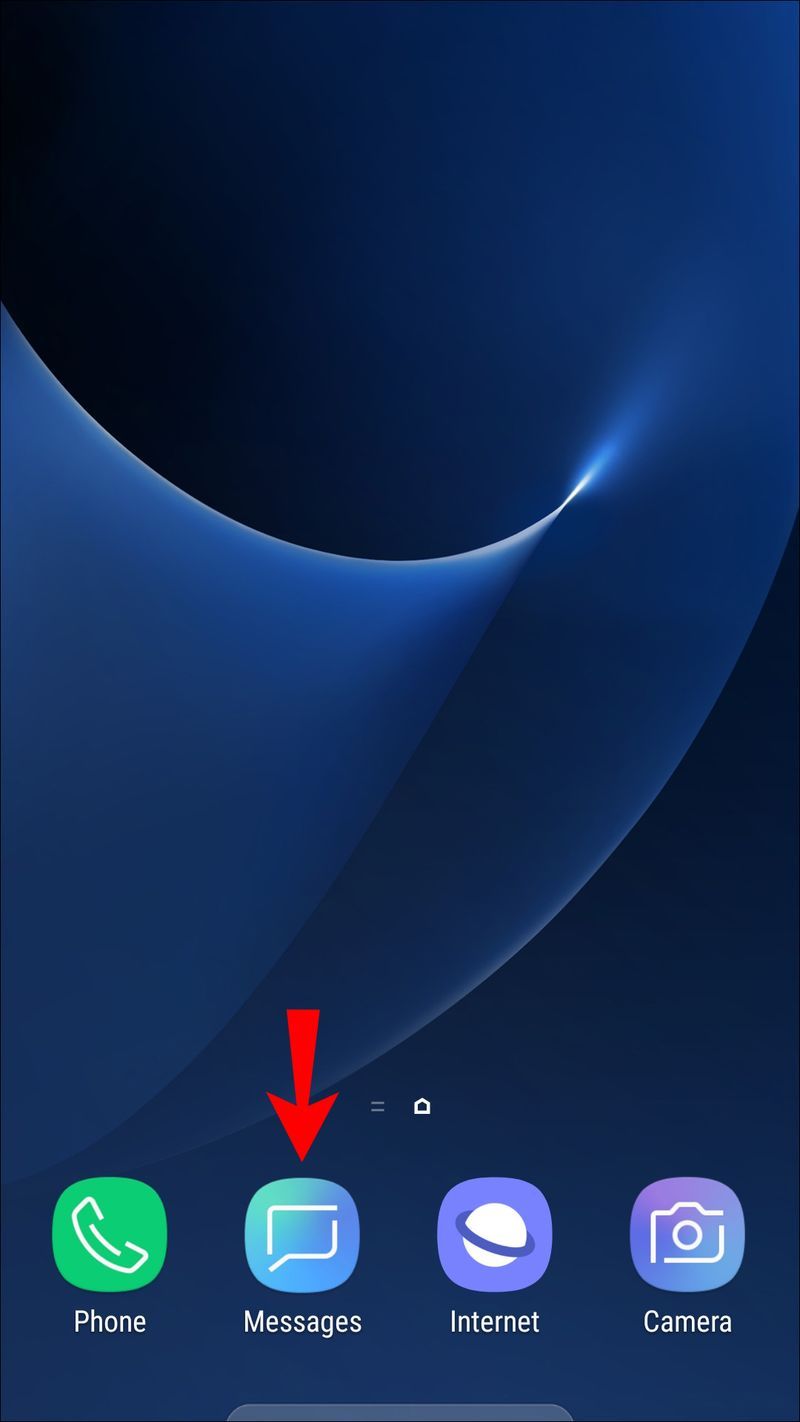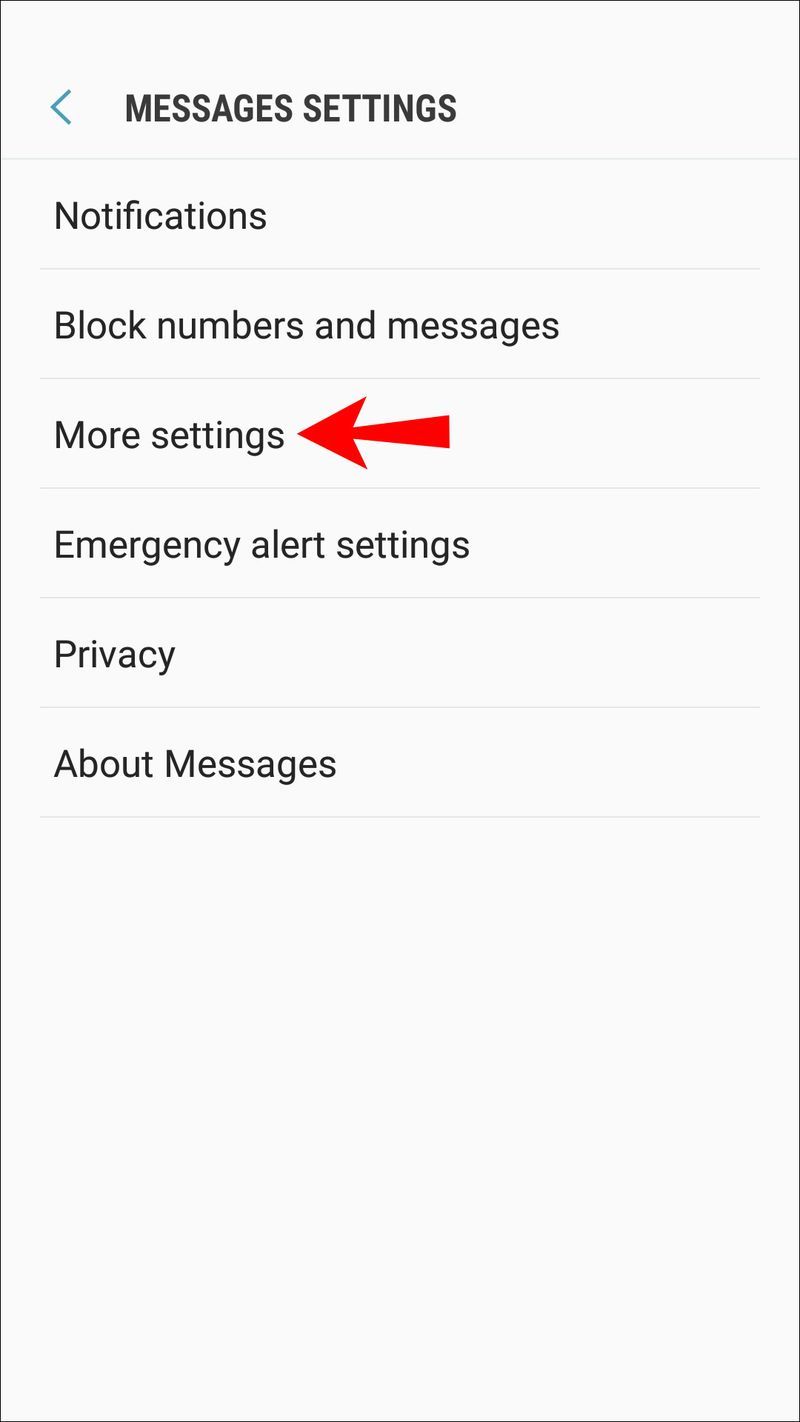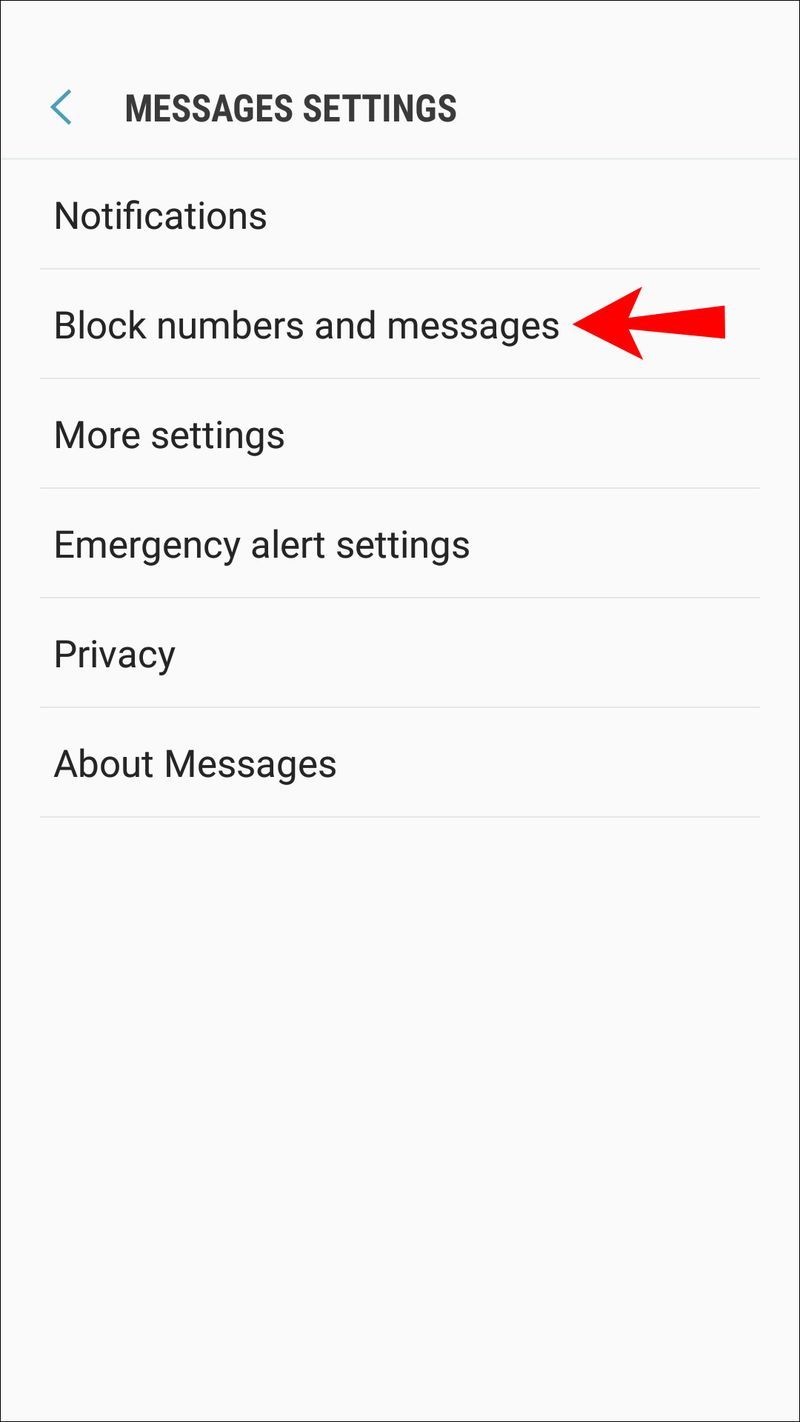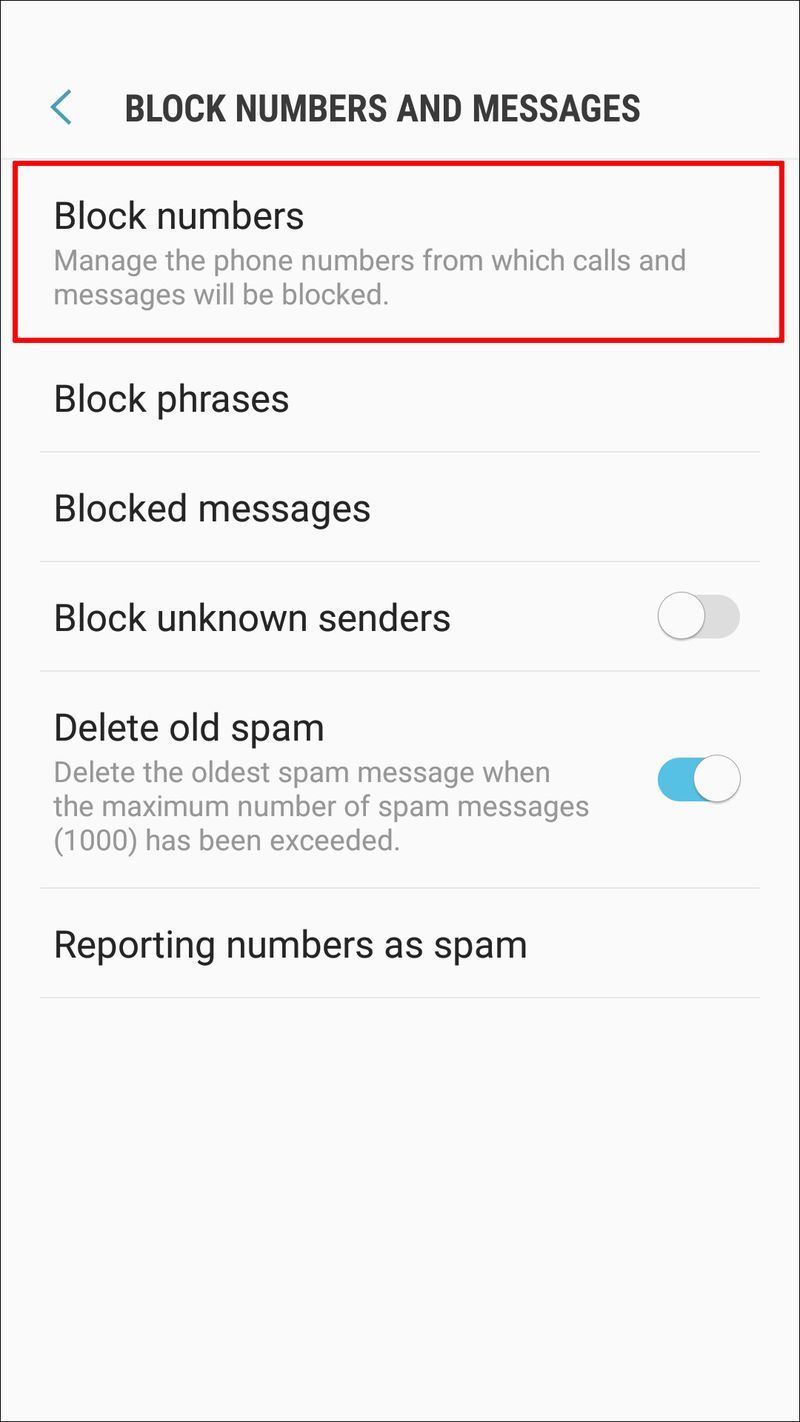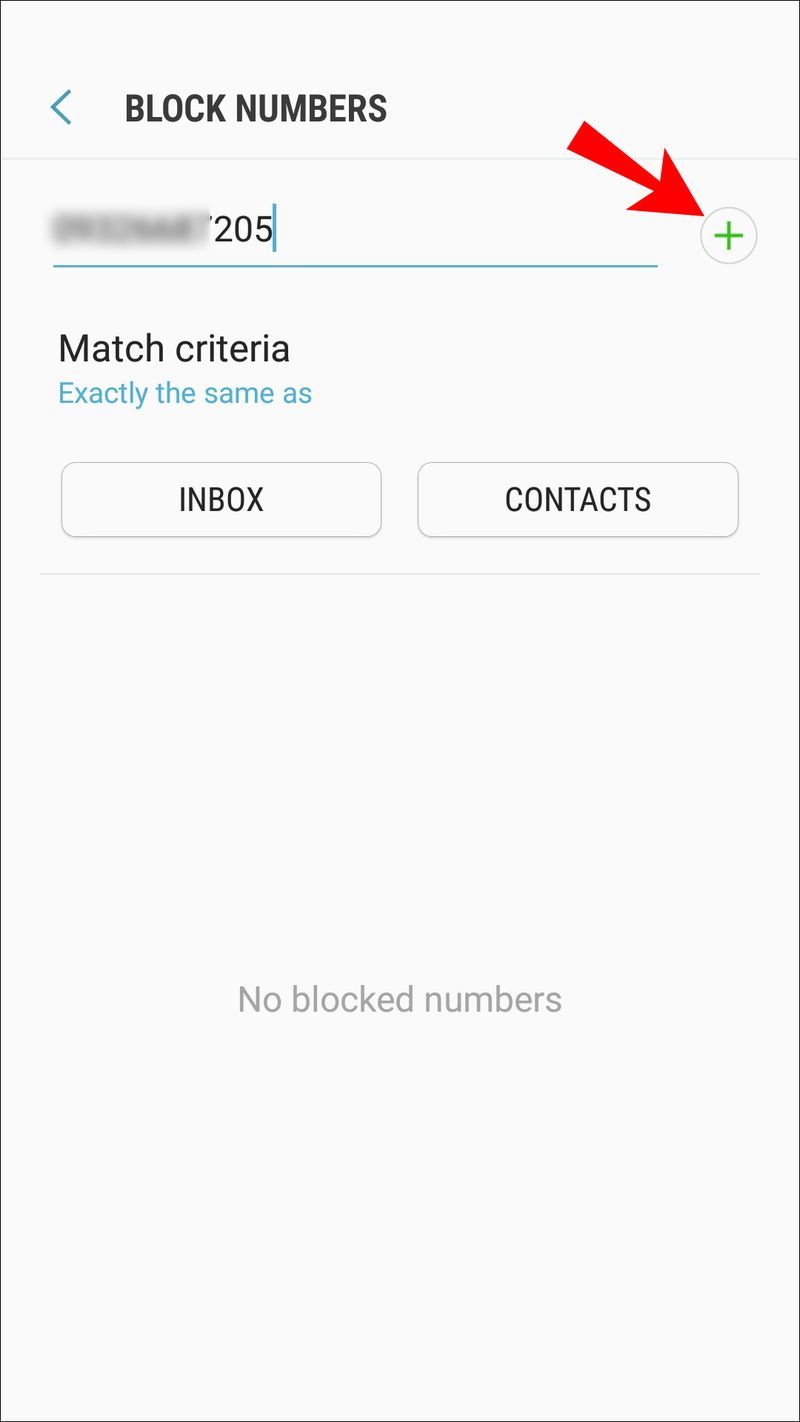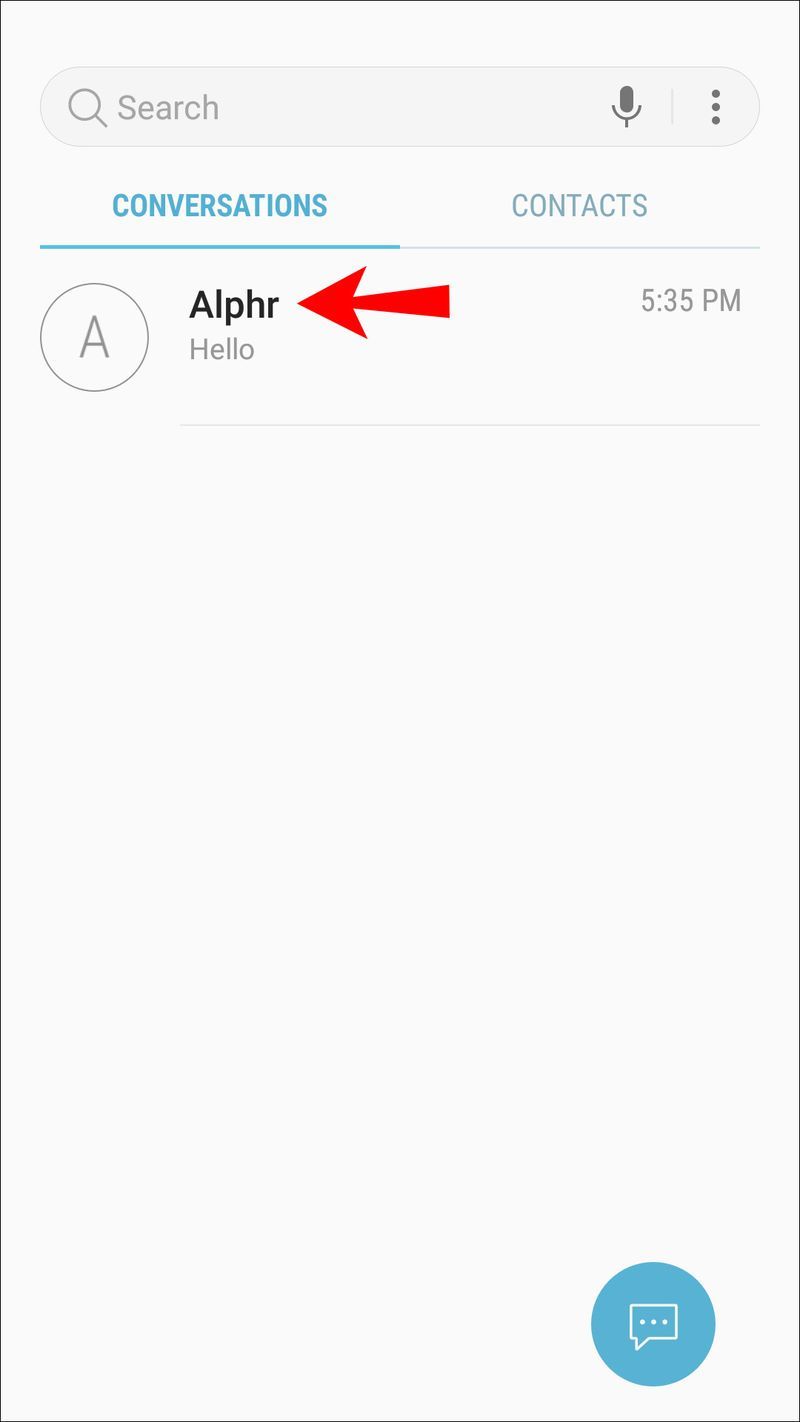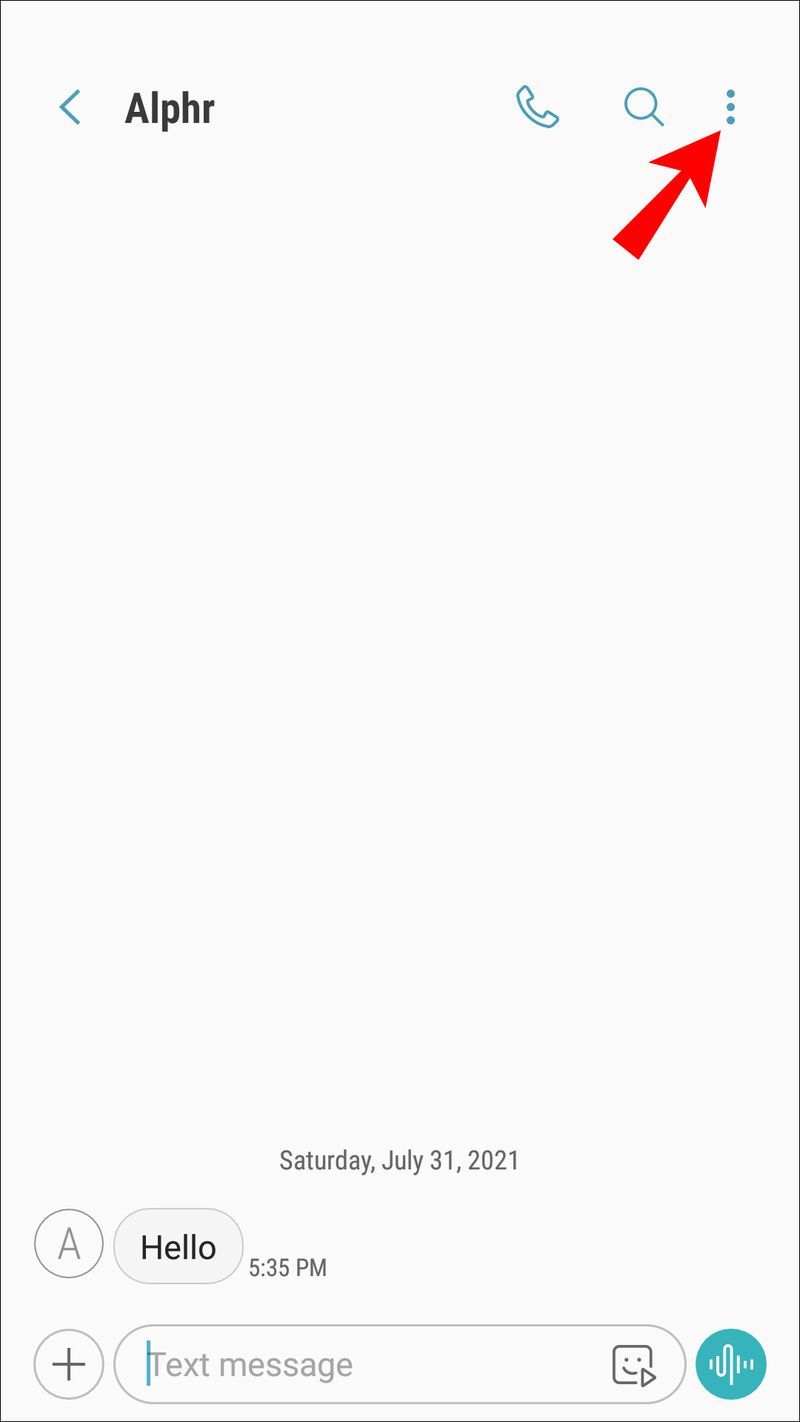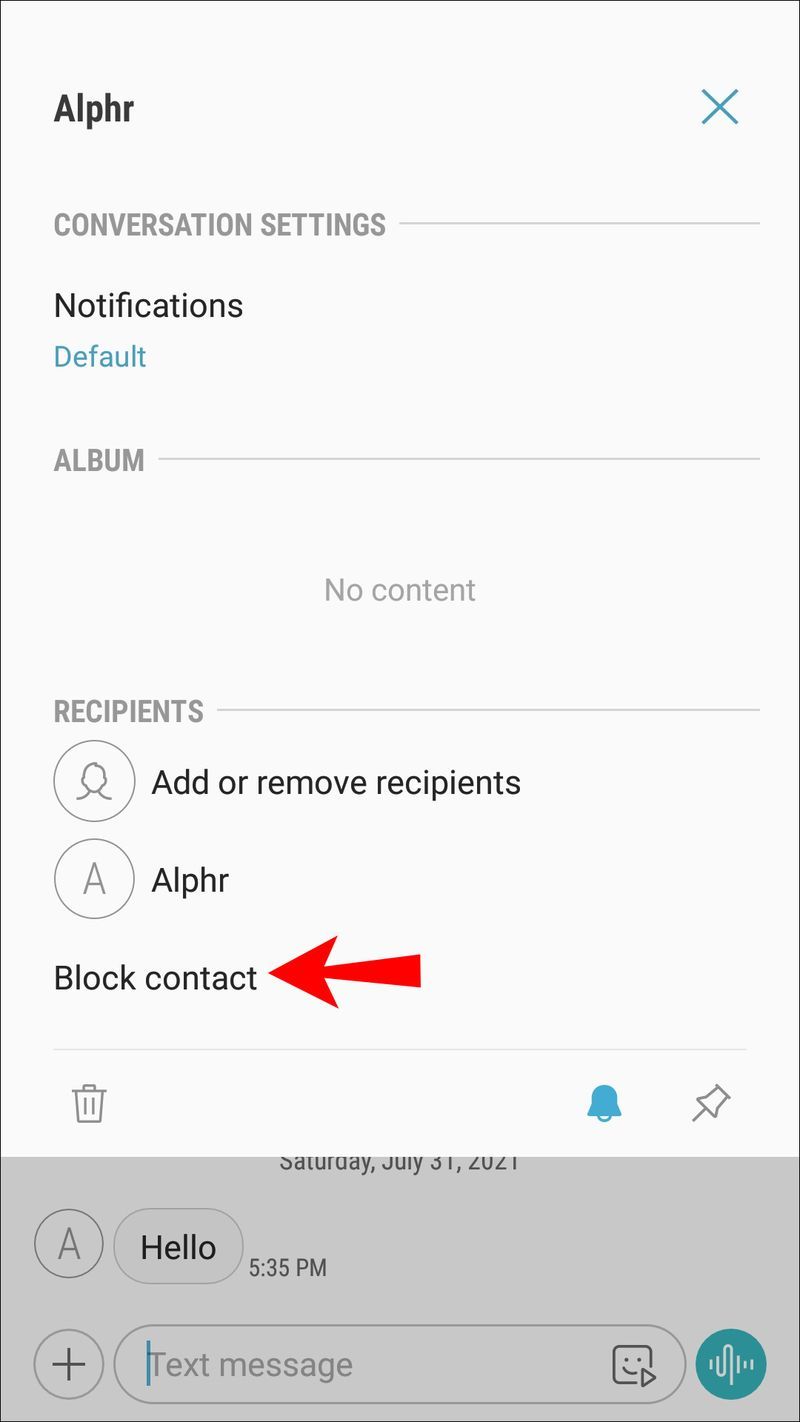इसमें कोई संदेह नहीं है कि टेक्स्टिंग इन दिनों संचार के सबसे लोकप्रिय रूपों में से एक है। व्यस्त दिन के बीच में आपके सबसे अच्छे दोस्त का एक पाठ एक स्वागत योग्य राहत है।

दूसरी ओर, जिन लोगों से आप नहीं सुनना चाहते हैं उनके पाठ संदेश कष्टप्रद से लेकर अविश्वसनीय रूप से निराशाजनक तक हो सकते हैं। वही अनगिनत ऑफ़र और प्रचारों के साथ लगातार स्पैम टेक्स्ट पर लागू होता है जिनकी आपको आवश्यकता नहीं है।
सौभाग्य से, एंड्रॉइड उपयोगकर्ताओं के पास उन टेक्स्ट को ब्लॉक करने के लिए कई कुशल विकल्प हैं जिन्हें वे प्राप्त नहीं करना चाहते हैं। अधिकांश डिवाइस कुछ बिल्ट-इन ब्लॉकिंग फीचर्स के साथ आते हैं, लेकिन जरूरत पड़ने पर स्लैक लेने के लिए थर्ड-पार्टी ऐप्स मौजूद होते हैं।
Android डिवाइस पर सभी टेक्स्ट को कैसे ब्लॉक करें
सभी एंड्रॉइड स्मार्टफोन बिल्ट-इन डिफॉल्ट टेक्स्ट मैसेजिंग ऐप के साथ आते हैं। यह आपके कैरियर से जुड़ा है, और आप इसका उपयोग टेक्स्ट या मल्टीमीडिया संदेश भेजने के लिए कर सकते हैं।
टेक्स्ट संदेश भेजने के लिए आपको सेल्युलर डेटा या वाई-फाई से कनेक्ट होने की ज़रूरत नहीं है, जब आप डेटा से बाहर हो जाते हैं या वाई-फाई सिग्नल नहीं ढूंढ पाते हैं तो ऐप एक सहायक सेवा बन जाता है।
हालांकि, कुछ लोग कोई टेक्स्ट संदेश प्राप्त करना पसंद नहीं करते हैं और यह सुनिश्चित करना चाहते हैं कि उन्हें ऑनलाइन या ऑफलाइन परेशान न किया जाए।
तो, क्या सभी टेक्स्ट संदेशों को पूरी तरह से ब्लॉक करने का कोई तरीका है? आपके पास टेक्स्ट संदेश प्राप्त करना बंद करने के लिए टेक्स्ट मैसेजिंग ऐप को अनइंस्टॉल करने का विचार हो सकता है, लेकिन दुर्भाग्य से, यह संभव नहीं है।
बिल्ट-इन टेक्स्टिंग ऐप को न तो हटाया जा सकता है और न ही अक्षम किया जा सकता है। हालांकि, दो समाधान समाधान हैं।
सबसे पहले, आप पाठ संदेश सूचनाओं को अक्षम कर सकते हैं। जब तक आप वास्तविक संदेशों को देखने के लिए कभी भी ऐप की जांच नहीं करते हैं, तब तक आपको उनके बारे में पता नहीं चलेगा।
आप जिस Android डिवाइस का उपयोग कर रहे हैं, उसके आधार पर टेक्स्ट नोटिफिकेशन प्राप्त करना बंद करने के चरण थोड़े भिन्न हो सकते हैं, लेकिन वे कुछ इस तरह से होंगे:
- अपने Android डिवाइस पर मैसेजिंग ऐप खोलें।
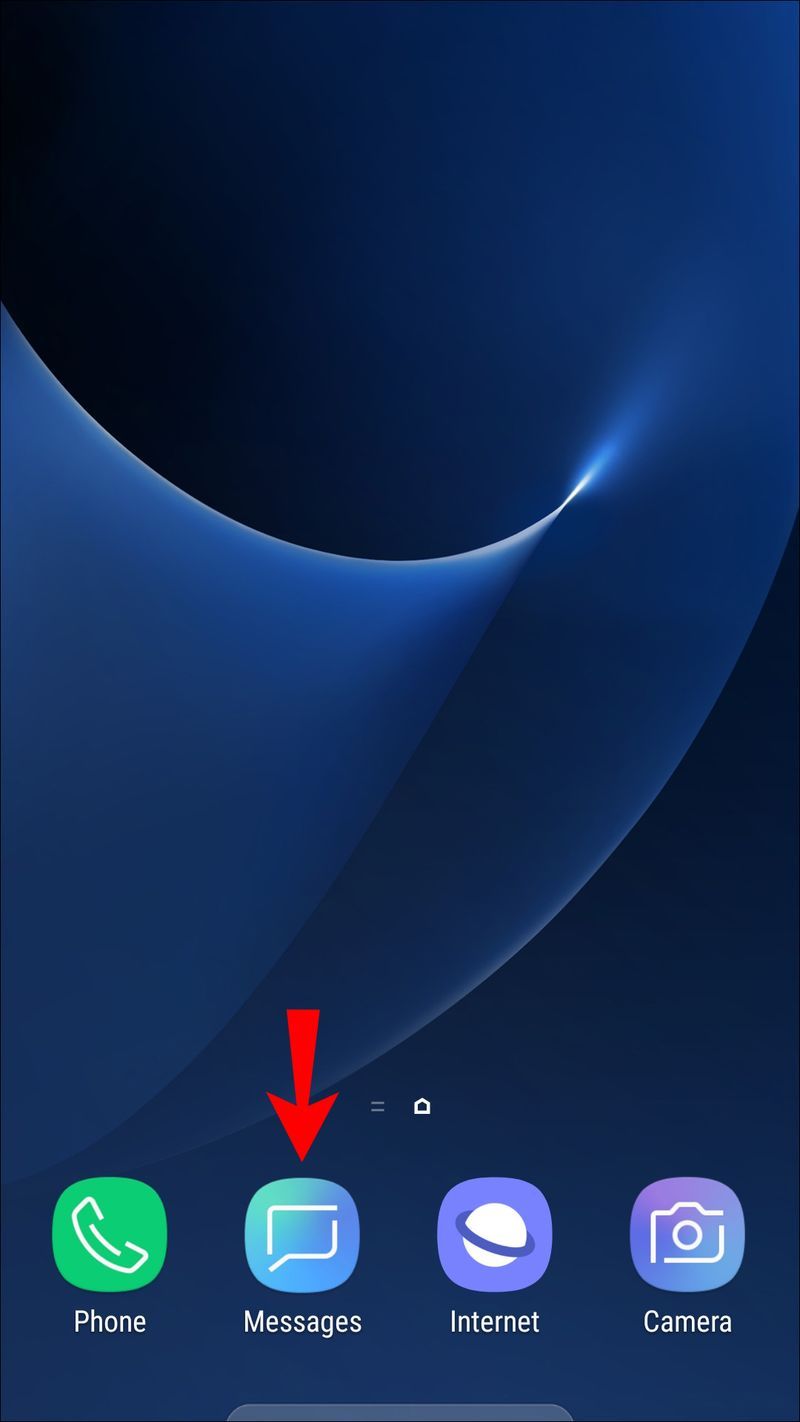
- मुख्य मेनू से सेटिंग्स विकल्प का चयन करें।

- More Settings में जाएं और Push Messages पर टैप करें।
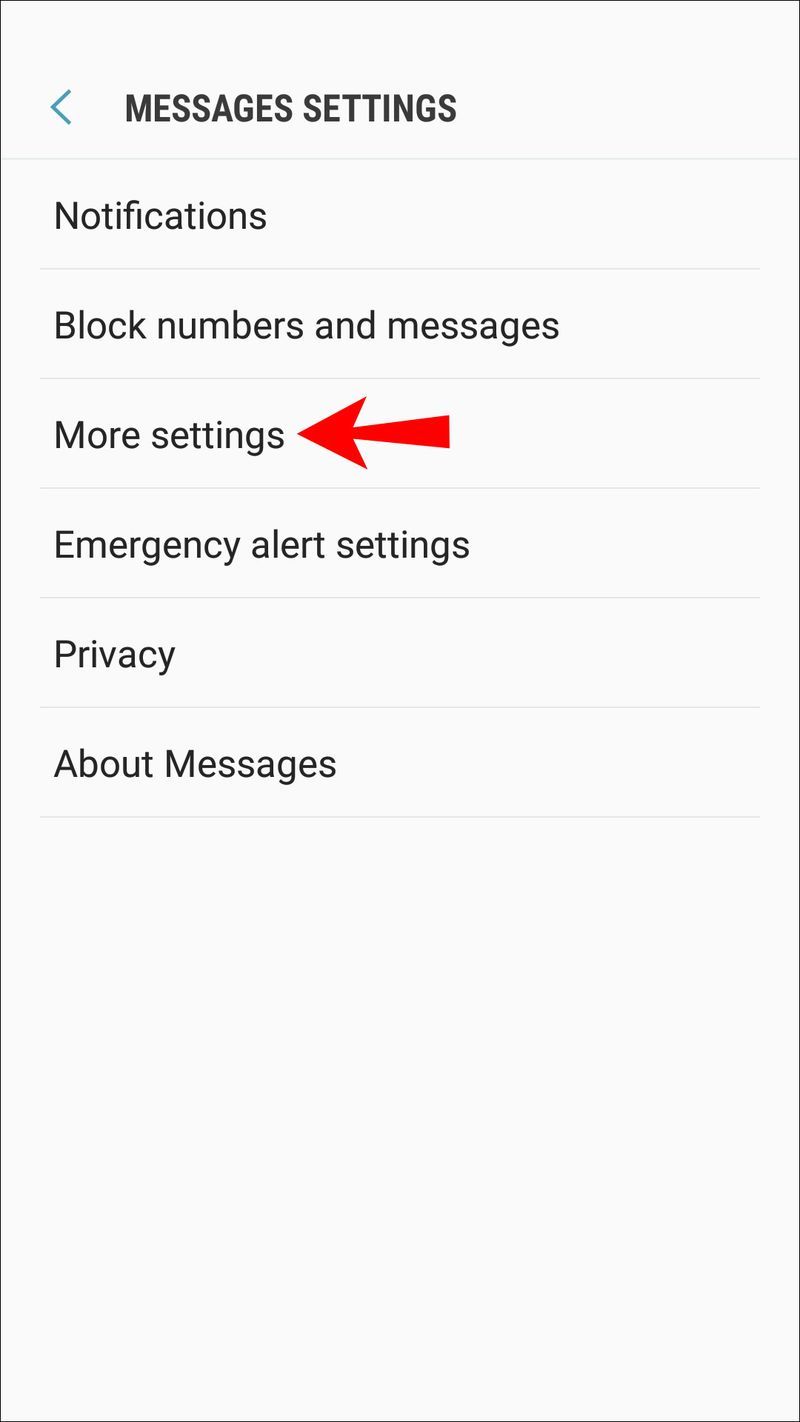
- स्विच को ऑफ पर टॉगल करें।
फिर, यह किसी भी संपर्क या संदेश को अवरुद्ध नहीं करेगा, लेकिन आपको उनके लिए सूचनाएं देखने से रोकेगा।
दूसरा समाधान और अधिक प्रभावी समाधान प्रत्येक संपर्क को व्यक्तिगत रूप से ब्लॉक करना है।
टेक्स्टिंग से किसी विशिष्ट नंबर को कैसे ब्लॉक करें
इन दिनों, किसी को ब्लॉक करना कोई असामान्य बात नहीं है। जब हम लोगों के व्यवहार को अस्वीकार करते हैं तो हम उन्हें सोशल मीडिया पर ब्लॉक कर देते हैं और यही बात टेक्स्ट मैसेजिंग पर भी लागू होती है।
यदि आप किसी विशिष्ट संपर्क से अवांछित संदेश प्राप्त करते रहते हैं, तो आप उनके नंबर को आसानी से ब्लॉक कर सकते हैं। फिर से, एंड्रॉइड सॉफ्टवेयर निर्माता के आधार पर कुछ भिन्न होता है, लेकिन यह कुल मिलाकर काफी समान है।
सैमसंग स्मार्टफोन सबसे लोकप्रिय एंड्रॉइड डिवाइसों में से एक है, इसलिए हम यहां एक उदाहरण के रूप में उनके इंटरफेस का उपयोग करेंगे। किसी फ़ोन नंबर को आपको सैमसंग पर मैसेज भेजने से रोकने के दो तरीके हैं।
विधि 1
आप इसे एक प्रीमेप्टिव स्ट्राइक कह सकते हैं क्योंकि आप एक टेक्स्ट संदेश की प्रत्याशा में एक नंबर को ब्लॉक कर सकते हैं जो आपको प्राप्त नहीं होगा।
- अपने फोन में मैसेजिंग ऐप खोलें और सेटिंग्स में जाएं।

- ब्लॉक नंबर और मैसेज चुनें।
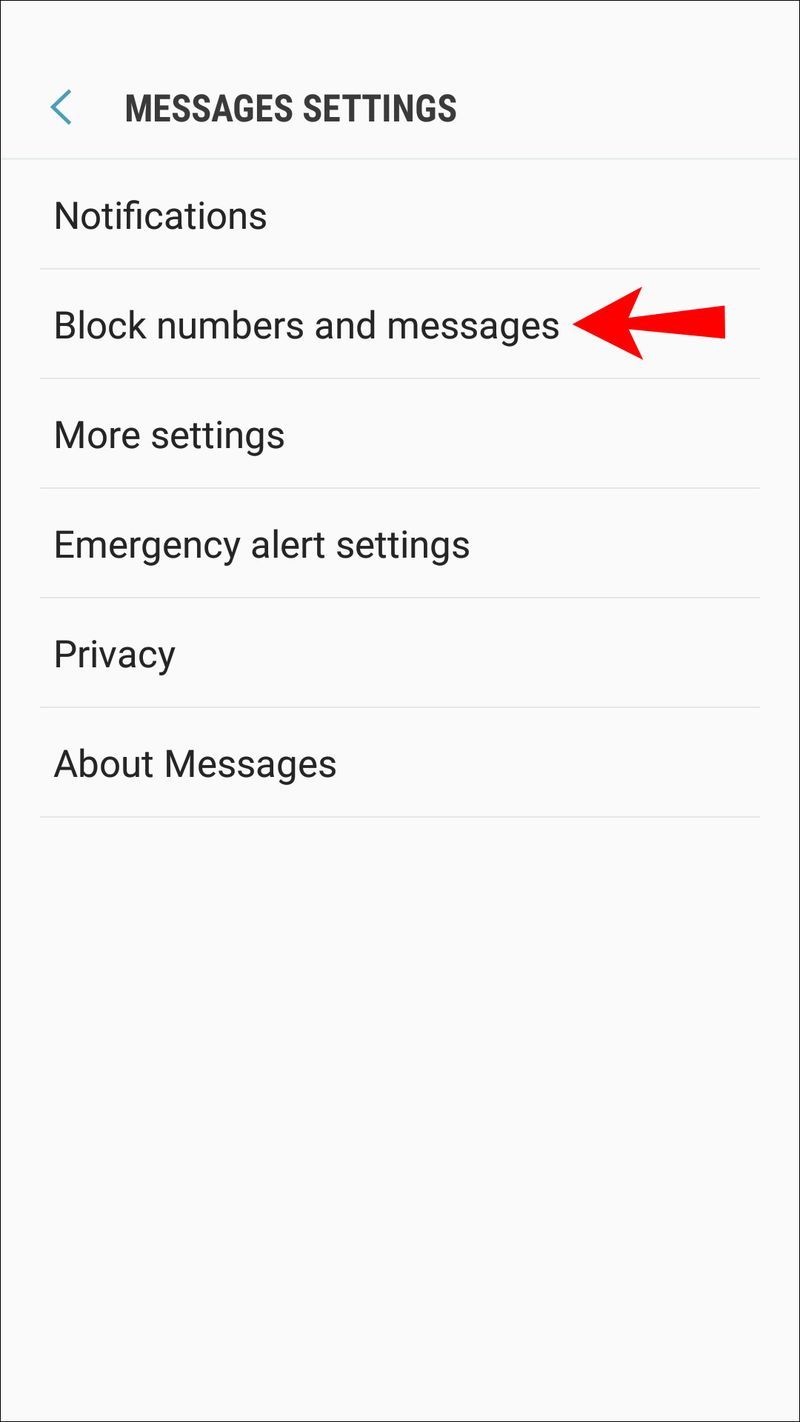
- ब्लॉक नंबर चुनें और वह नंबर दर्ज करें जिसे आप स्थायी रूप से ब्लॉक करना चाहते हैं।
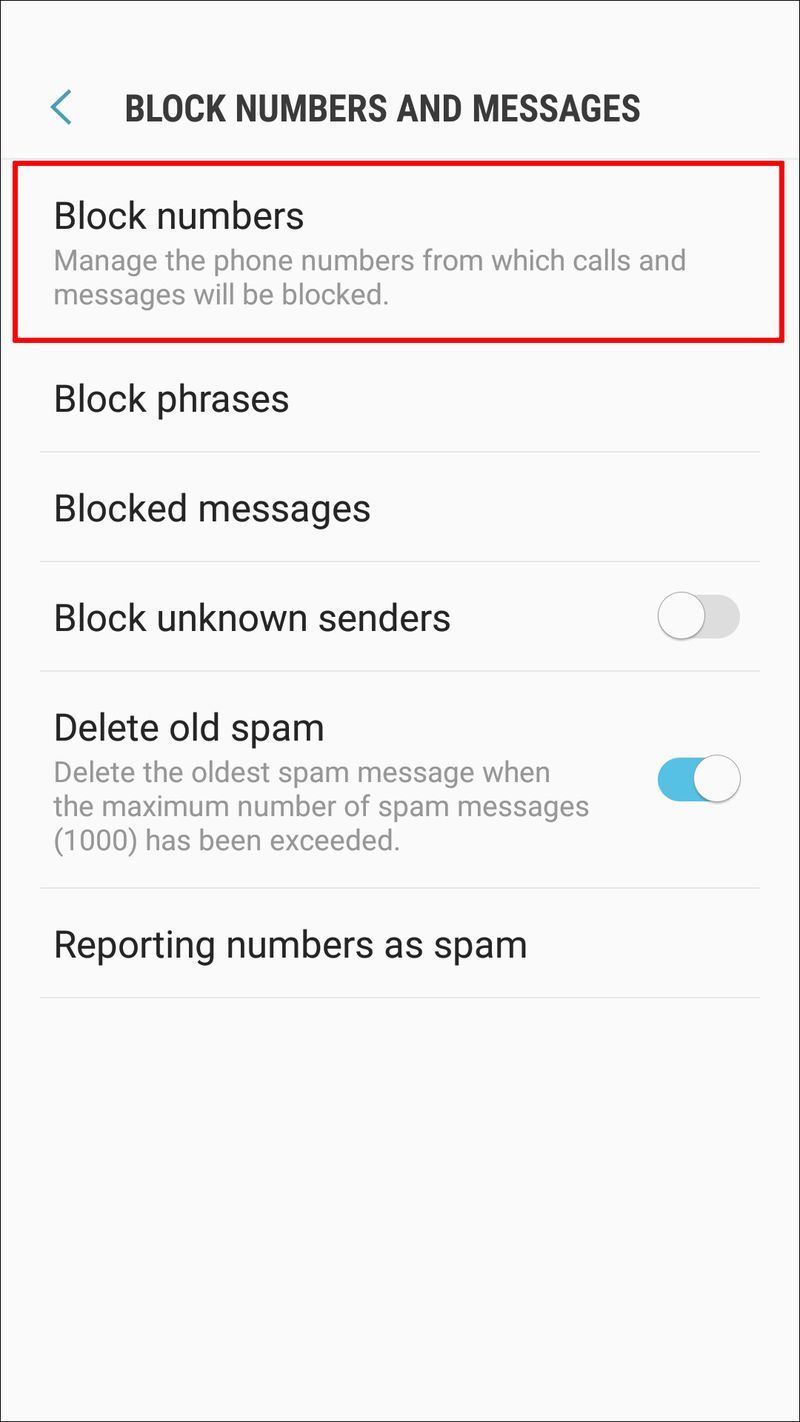
- + सिंबल पर टैप करें, और नंबर अपने आप ब्लॉक किए गए नंबरों की सूची में चला जाएगा।
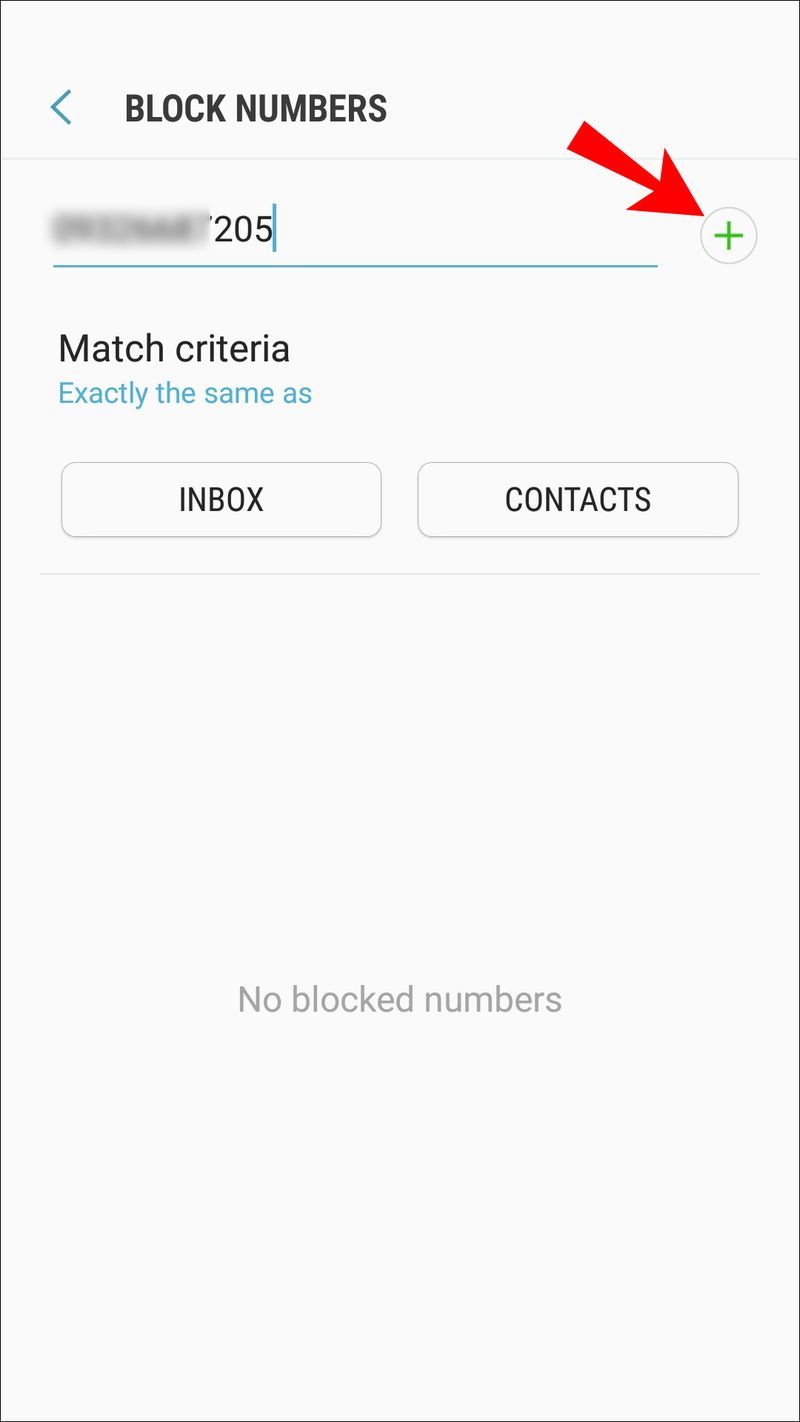
विधि 2
दूसरी विधि अधिक सुविधाजनक मार्ग है यदि आप किसी मौजूदा संपर्क को ब्लॉक करना चाहते हैं जिसके साथ आपने पहले संदेशों का आदान-प्रदान किया है। यहाँ यह कैसे करना है:
- मैसेजिंग ऐप लॉन्च करें और किसी विशिष्ट संपर्क के साथ बातचीत पर टैप करें।
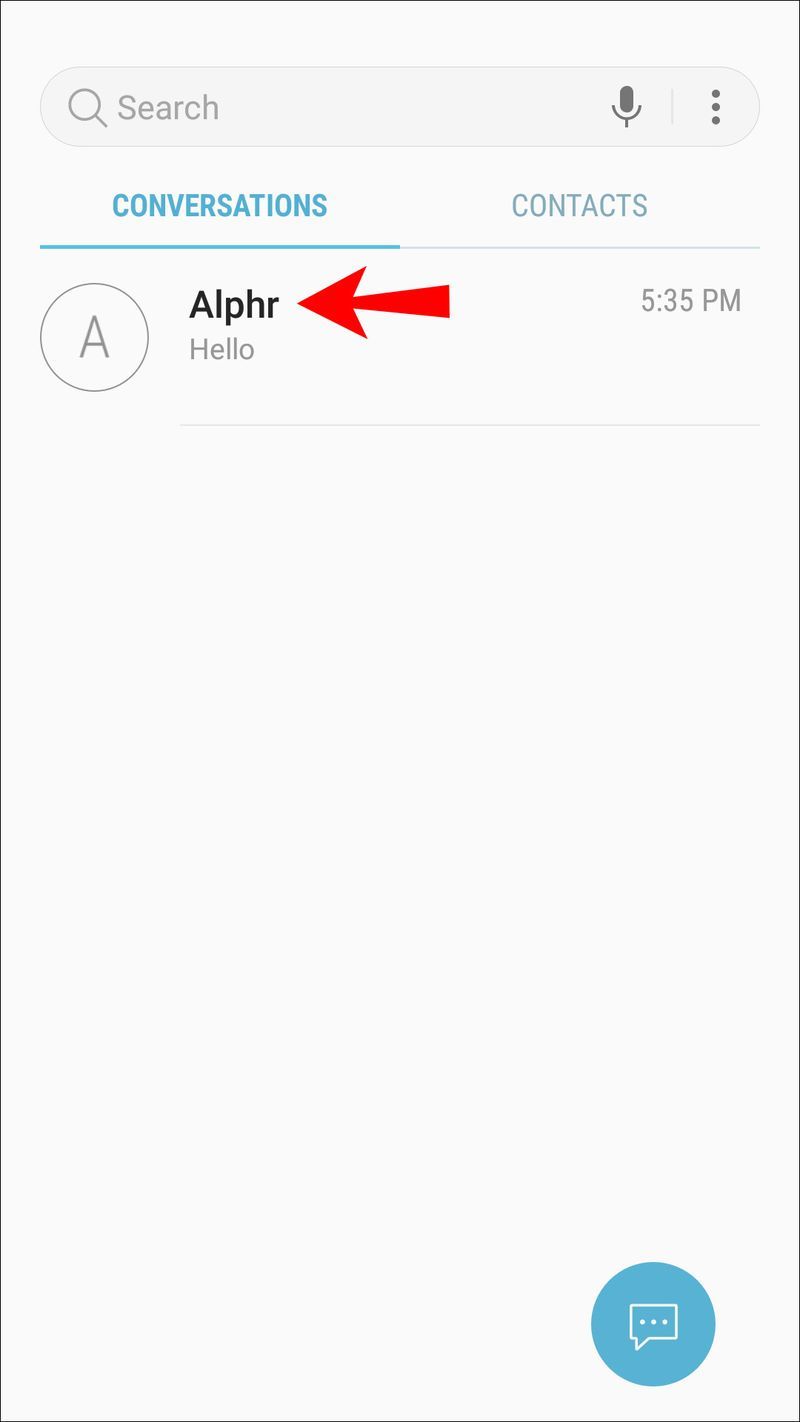
- जब बातचीत खुलती है, तो स्क्रीन के शीर्ष पर स्थित मेनू बटन पर टैप करें।
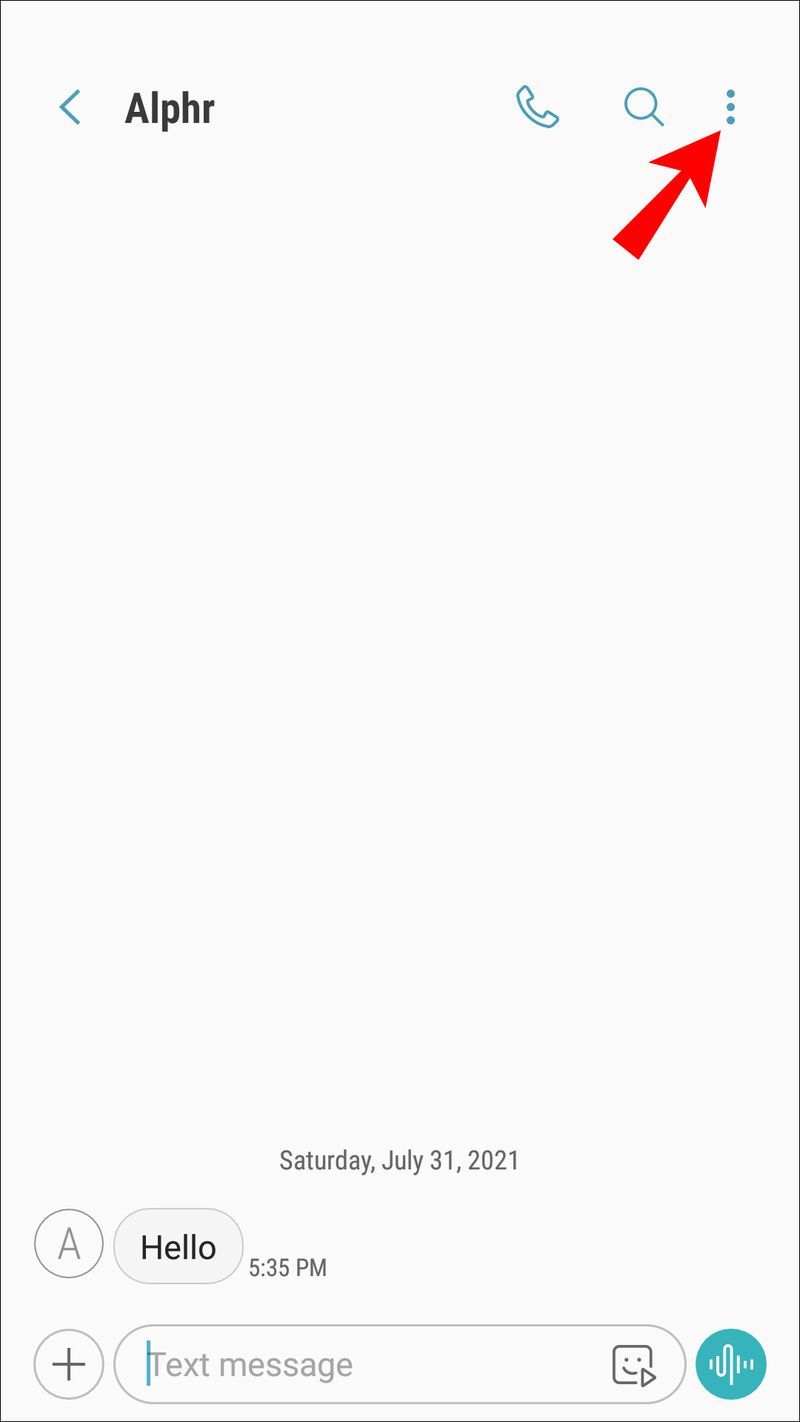
- विकल्पों की सूची से ब्लॉक संपर्क का चयन करें।
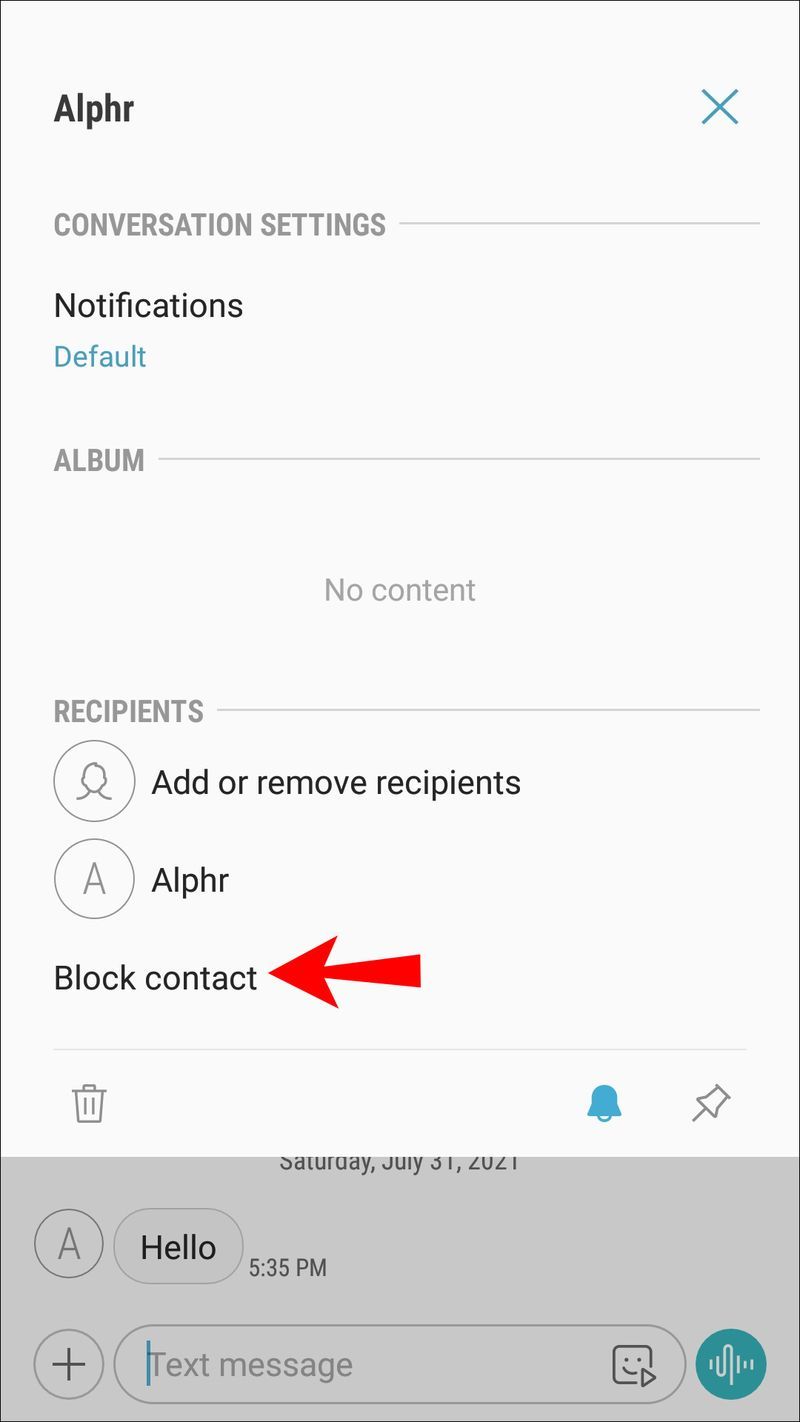
दोनों तरीके व्यक्ति को टेक्स्टिंग और कॉल करने से रोकेंगे। यदि वे कोई संदेश भेजने का प्रयास करते हैं, तो यह उनकी ओर से डिलीवर नहीं हुआ के रूप में दिखाई देगा।
यदि आप जिस व्यक्ति को ब्लॉक करना चाहते हैं, वह आपके कॉन्टैक्ट्स में है, लेकिन आपने उन्हें पहले मैसेज नहीं किया है, तो आप अपने कॉन्टैक्ट्स ऐप पर जा सकते हैं और उन्हें सीधे वहां से ब्लॉक कर सकते हैं।
एंड्रॉइड पर ईमेल एड्रेस से टेक्स्ट को कैसे ब्लॉक करें
किसी व्यक्ति को आपको संदेश भेजने से रोकना एक सीधी-सादी कार्रवाई है, हालांकि अक्सर असहज करने वाली कार्रवाई होती है। हालाँकि, एक बार एक नंबर ब्लॉक हो जाने के बाद, वे आपको परेशान नहीं कर सकते।
कई लोगों के लिए, स्पैम टेक्स्ट संदेशों से निपटना काफी बड़ी समस्या है। जब स्पैम टेक्स्ट एक फ़ोन नंबर प्रदर्शित करता है, तो समस्या कम जटिल होती है, क्योंकि आप उन्हें तुरंत ब्लॉक कर सकते हैं।
दुर्भाग्य से, कुछ स्पैमर फ़ोन नंबर के बजाय ईमेल पते का उपयोग करते हैं, और वही समाधान लागू नहीं होगा। यदि स्पैम टेक्स्ट संदेश आपको पूरे दिन और रात में बाधित करते हैं, तो आप एक तृतीय-पक्ष ऐप इंस्टॉल कर सकते हैं जो इस समस्या का समाधान करता है।
एंड्रॉइड यूजर्स के पास कई विकल्प हैं। आप Google Play पर जा सकते हैं और स्पैम अवरोधक की खोज कर सकते हैं, और आपको कई निःशुल्क विकल्प दिखाई देंगे।
एंड्रॉइड पर अज्ञात नंबरों से टेक्स्ट को कैसे ब्लॉक करें
क्या आपको कभी किसी अनजान नंबर से अस्पष्ट या अजीब संदेश प्राप्त हुआ है? आप संलग्न होना चुन सकते हैं, लेकिन ध्यान रखें कि कोई व्यक्ति फ़िशिंग कर रहा हो और आपसे किसी संदिग्ध लिंक या इसी तरह की किसी चीज़ पर क्लिक करने का प्रयास कर रहा हो।
अगर आपको अचानक कोई ऐसा टेक्स्ट मिलता है जिस पर आपको संदेह है, तो आप उन्हें ब्लॉक कर सकते हैं। जब आप अधिकांश Android फ़ोन पर किसी नए नंबर से कोई संदेश प्राप्त करते हैं, तो आप स्वचालित रूप से संपर्कों में नंबर जोड़ने या उन्हें तुरंत ब्लॉक करने के बीच चयन कर सकते हैं।
ब्लॉक प्रेषक बटन पर एक टैप पर्याप्त होगा। यदि आप सुनिश्चित नहीं हैं कि उन्हें तुरंत ब्लॉक करना है या नहीं, तो आप उन्हें पहले संपर्क के रूप में सहेज सकते हैं और बाद में उन्हें ब्लॉक कर सकते हैं।
अतिरिक्त अक्सर पूछे जाने वाले प्रश्न
क्या मैं एंड्रॉइड पर एक निश्चित शब्द के साथ टेक्स्ट को ब्लॉक कर सकता हूं?
कुछ Android उपकरणों में यह सुविधा होती है, और अन्य में नहीं। आमतौर पर, यह सुविधा ठीक उसी स्थान पर उपलब्ध होती है जहां आप विशिष्ट नंबरों और संपर्कों को ब्लॉक करते हैं।
यदि आपका एंड्रॉइड फोन आपको विशिष्ट वाक्यांशों को ब्लॉक करने की अनुमति देता है, जो कई स्पैम संदेशों को फ़िल्टर कर सकता है। उपयोगकर्ता ऐसे वाक्यांश बना सकते हैं जैसे आपने जीत लिया है या एक बार का ऑफ़र, या अवांछित संदेशों को फ़िल्टर करने के समान कुछ भी।
क्या मैं अपने कैरियर के माध्यम से टेक्स्ट को ब्लॉक कर सकता हूं?
अधिकांश प्रमुख वाहकों ने अपने उपयोगकर्ताओं को यह सेवा प्रदान की है। यदि आपको बहुत अधिक स्पैम संदेश प्राप्त होते हैं या आप विशिष्ट नंबरों को अवरुद्ध करना चाहते हैं, तो आप अपने वाहक से संपर्क कर सकते हैं और अपने विकल्पों की जांच कर सकते हैं।
एक साथ कई छवियों को क्रॉप करें windows 10
कई माता-पिता ऐसा करना चुनते हैं जब वे अपने बच्चों के लिए स्मार्टफोन खरीदते हैं। उदाहरण के लिए, वेरिज़ोन उपयोगकर्ताओं को कॉल और संदेशों और यहां तक कि ईमेल और डोमेन को ब्लॉक करने की अनुमति देता है।
टी-मोबाइल एक कदम और आगे जाता है और उपयोगकर्ताओं को सभी चार्जेबल टेक्स्ट संदेशों को ब्लॉक करने की अनुमति देता है। एटी एंड टी में एक मोबाइल सुरक्षा ऐप है जो उपयोगकर्ताओं को स्पैमयुक्त ईमेल और टेक्स्ट संदेशों से बचाता है।
मैं एंड्रॉइड पर अन्य टेक्स्ट मैसेजिंग ऐप्स पर टेक्स्ट कैसे ब्लॉक कर सकता हूं?
यदि आप व्हाट्सएप जैसे इंटरनेट-आधारित टेक्स्ट मैसेजिंग ऐप का उपयोग करते हैं, तो संपर्कों में किसी व्यक्ति की संख्या को अवरुद्ध करना पर्याप्त नहीं होगा। वे अभी भी आपको अन्य ऐप्स पर संदेश भेजेंगे, इसलिए आपको उस व्यक्ति को प्रत्येक ऐप पर मैन्युअल रूप से ब्लॉक करना होगा। सौभाग्य से, अधिकांश टेक्स्ट मैसेजिंग ऐप यह विकल्प प्रदान करते हैं। WhatsApp में, किसी नंबर को ब्लॉक करना इस तरह से काम करता है:
1. संपर्क या बातचीत से किसी व्यक्ति का चयन करें।
2. स्क्रीन के ऊपरी दाएं कोने में तीन लंबवत बिंदुओं पर टैप करें।
3. संपर्क देखें चुनें.
4. नीचे स्क्रॉल करें और ब्लॉक करें चुनें.
ये चरण अन्य ऐप जैसे सिग्नल या टेलीग्राम पर मामूली तरीकों से भिन्न होंगे।
अवांछित ग्रंथों को दूर रखना
जब कोई ऐसा व्यक्ति जिसके साथ आप बात नहीं करना चाहते हैं, आपको मैसेज करता रहता है, तो उसे ब्लॉक करना एक व्यावहारिक समाधान है। एंड्रॉइड यूजर्स बिल्ट-इन ब्लॉकिंग फीचर पर भरोसा कर सकते हैं, जो कुशलता से काम करेगा। ब्लॉक किया गया नंबर अब आपको टेक्स्ट या कॉल नहीं कर पाएगा।
स्पैम संदेशों और ईमेल ग्रंथों के साथ स्थिति थोड़ी अधिक जटिल हो जाती है जो लगातार और सर्वथा कष्टप्रद हो सकती है। कुछ Android उपकरणों में स्पैम सुरक्षा होती है, जो उत्कृष्ट है, लेकिन आप अपने वाहक से भी संपर्क कर सकते हैं और देख सकते हैं कि वे आपको सभी स्पैम से कैसे बचा सकते हैं। अंत में, एक थर्ड-पार्टी एंड्रॉइड ऐप एक ही स्ट्राइक में सभी मुद्दों को हल कर सकता है, लेकिन इसका मतलब यह है कि आपके डिवाइस पर पर्याप्त स्टोरेज होना।
क्या आपने कभी किसी को ब्लॉक किया है? आप स्पैम टेक्स्ट से कैसे निपटते हैं? नीचे टिप्पणी अनुभाग में हमें बताएं।